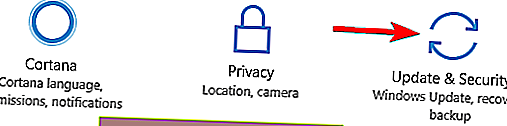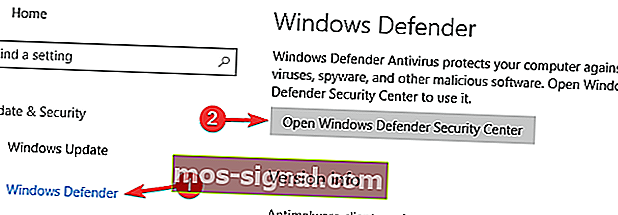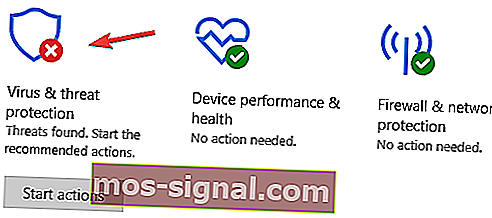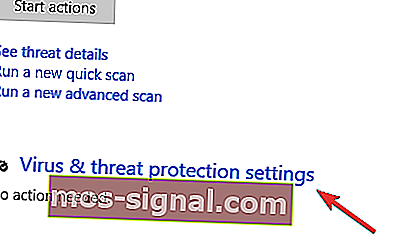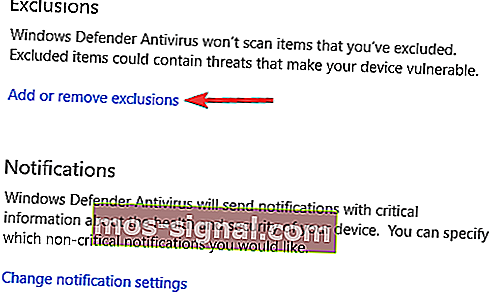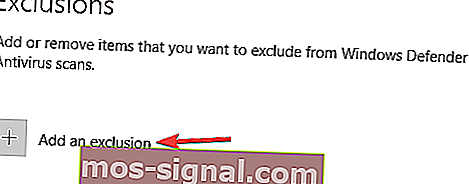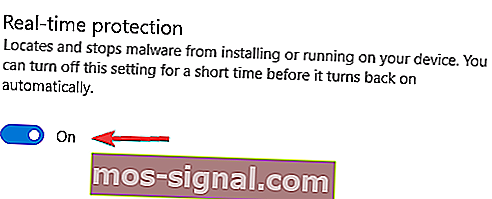Cara memperbaiki kerosakan permainan di Windows 10
- Kemalangan permainan bukanlah sesuatu yang luar biasa, tetapi ia benar-benar dapat menghancurkan pengalaman yang menggembirakan, terutama jika itu terjadi di tengah-tengah pertandingan dalam talian.
- Sekiranya anda sering mengalami kemalangan permainan di Windows 10, artikel di bawah akan membincangkan beberapa penyelesaian yang harus anda cuba.
- Artikel ini adalah sebahagian daripada hub khusus kami untuk Masalah Permainan, jadi jika pemain dalaman anda marah kerana kesilapan lain, periksa, mungkin anda akan menemui apa yang anda perlukan.
- Lihat bahagian Permainan khusus kami untuk lebih banyak artikel yang menarik minat anda.

Terdapat berjuta-juta pemain di platform Windows, dan kerana kebanyakan pengguna Windows 7 dan Windows 8 telah mengemas kini ke Windows 10, adalah selamat untuk mengatakan bahawa Windows 10 pada masa ini adalah sistem permainan yang paling popular.
Walaupun popularitinya, nampaknya permainan hancur pada Windows 10, jadi mari kita lihat sama ada kita boleh memperbaikinya.
Bagaimana saya boleh memperbaiki kerosakan permainan di Windows 10?
Ramai pengguna gemar bermain permainan video di PC mereka, tetapi beberapa pengguna melaporkan bahawa permainan mogok di Windows 10. Ini boleh menjadi masalah yang menjengkelkan, dan ketika berbicara tentang permainan dan crash, pengguna melaporkan masalah berikut:
- Permainan terhempas ke desktop
- Sekiranya anda mengalami ralat ini, masalahnya mungkin konfigurasi permainan anda.
- Cuba ubah tetapan permainan dan periksa apakah itu menyelesaikan masalah.
- Semua permainan terhempas
- Beberapa pengguna melaporkan bahawa semua permainan crash pada PC Windows 10 mereka.
- Ini boleh menjadi masalah besar, tetapi anda seharusnya dapat memperbaikinya dengan menggunakan salah satu penyelesaian kami.
- Permainan wap merosakkan Windows 10
- Hampir semua pemain menggunakan Steam, tetapi beberapa pengguna melaporkan bahawa permainan Steam terhempas di PC mereka.
- Untuk menyelesaikan masalah ini, pastikan untuk mengesahkan cache permainan permainan Steam anda.
- Permainan lama merosakkan Windows 10
- Menurut pengguna, nampaknya permainan yang lebih lama terhempas pada Windows 10.
- Sekiranya anda menghadapi masalah yang sama, anda mungkin dapat memperbaikinya dengan menjalankan permainan dalam mod keserasian.
- Windows 10 ranap ketika bermain permainan
- Sekiranya anda menghadapi masalah ini, masalahnya mungkin berkaitan dengan pemacu paparan anda.
- Cukup pasang semula atau kemas kini pemacu anda dan periksa apakah itu menyelesaikan masalah.
- Permainan merosakkan Windows 10 secara rawak
- Sekiranya permainan hancur secara rawak pada Windows 10, masalahnya mungkin tetapan overclock anda.
- Untuk menyelesaikan masalah, hapus tetapan overclock dan periksa apakah itu menyelesaikan masalah.
- Permainan rosak semasa permulaan
- Beberapa pengguna melaporkan bahawa mereka tidak dapat bermain permainan kerana mereka terus mogok semasa memulakan.
- Untuk menyelesaikan masalah, anda perlu memeriksa dan membuang aplikasi pihak ketiga yang mungkin mengganggu permainan anda.
1. Kemas kini pemacu paparan anda
Bergantung pada jenis kad grafik yang anda gunakan, sentiasa baik untuk memastikan pemandu anda sentiasa dikemas kini. Untuk melakukannya, anda perlu mencari model kad grafik anda dan lawati laman web pengeluar untuk mendapatkan pemandu terkini.
Mahukan pemacu GPU terkini? Tandakan halaman ini dan sentiasa dapatkan maklumat terkini dan terkini.
Sekiranya terdapat pemacu Windows 10, pastikan anda memuat turunnya, tetapi jika pengeluar anda tidak melepaskan pemacu Windows 10, anda boleh memuat turun pemacu terkini untuk Windows 8 dan menggunakannya.
Semua pemacu anda perlu dikemas kini, tetapi melakukannya secara manual sangat menjengkelkan, jadi kami mengesyorkan anda memuat turun pemuat pemacu TweakBit (100% selamat dan diuji oleh kami) untuk melakukannya secara automatik.
Adakah anda tahu bahawa majoriti pengguna Windows 10 mempunyai pemacu usang? Jadilah langkah maju menggunakan panduan ini.
2. Periksa antivirus anda
Sekiranya permainan terhenti di PC Windows 10 anda, masalahnya mungkin berkaitan dengan antivirus anda. Beberapa alat antivirus boleh mengganggu permainan anda dan menyebabkan kesalahan ini berlaku. Namun, anda dapat menyelesaikan masalahnya hanya dengan memeriksa konfigurasi antivirus anda.
Anda ingin memeriksa apakah firewall anda menyekat permainan? Ikuti langkah mudah dari panduan ini untuk mengetahui.
Pertama sekali, cari ciri Mod Permainan dan aktifkannya. Banyak aplikasi antivirus mempunyai fitur ini, dan dengan menggunakannya, anda akan memastikan bahawa antivirus anda tidak mengganggu permainan anda.
Sekiranya tidak berjaya, cuba tambahkan direktori permainan ke senarai pengecualian di antivirus anda dan periksa apakah itu membantu.
Sekiranya masalah masih berlanjutan, anda mungkin ingin mempertimbangkan untuk mematikan antivirus anda sebagai pembaikan sementara. Dalam senario kes terakhir, anda mungkin perlu menyahpasang antivirus anda dan memeriksa apakah itu menyelesaikan masalah.
Banyak pengguna melaporkan masalah dengan antivirus AVG, tetapi alat antivirus lain juga dapat menyebabkan masalah ini terjadi.
Untuk pengguna Norton, kami mempunyai panduan khusus mengenai cara menghapusnya sepenuhnya dari PC anda. Terdapat panduan serupa untuk pengguna McAffe juga.
Sekiranya anda menggunakan sebarang penyelesaian antivirus dan anda ingin menghapusnya sepenuhnya dari PC anda, pastikan anda melihat senarai menakjubkan ini dengan perisian penyahpasang terbaik yang boleh anda gunakan sekarang.
Kadang-kadang beralih ke perisian antivirus yang lain dapat menyelesaikan masalahnya, dan jika anda mencari antivirus baru, anda mungkin ingin memeriksa Bitdefender , BullGuard atau Panda Antivirus .
Semua alat ini menawarkan ciri keselamatan yang hebat, dan semuanya menyokong Mod Permainan, jadi mereka tidak akan mengganggu permainan anda dengan cara apa pun.
Ingin menukar antivirus anda dengan yang lebih baik? Berikut adalah senarai dengan pilihan utama kami.
3. Kemas kini Windows 10 anda
Sekiranya ini adalah masalah Windows 10, selalu baik untuk memperbarui Windows 10 anda. Ini kelihatan seperti masalah besar, jadi kemungkinan besar Microsoft akan menyelesaikan masalah ini dengan kemas kini Windows 10 seterusnya.
Sekiranya pemacu anda dikemas kini dan juga Windows 10 anda, dalam kebanyakan kes, itu sudah cukup untuk memperbaiki kerosakan permainan. Sekiranya masalah itu berlanjutan, ia mungkin akan diperbaiki dengan kemas kini Windows 10 terbaru.
Mengalami masalah semasa mengemas kini Windows anda? Lihat panduan ini yang akan membantu anda menyelesaikannya dalam masa yang singkat.
4. Jalankan permainan anda dalam mod tetingkap
Seperti yang anda ketahui, kebanyakan permainan boleh dijalankan dalam mod tingkap atau layar penuh, dan jika anda mengalami masalah dengan permainan di Windows 10, tidak ada salahnya mencuba menjalankannya dalam mod berjendela.
Untuk melakukan ini, anda perlu pergi ke tetapan video dalam permainan anda dan cari pilihan untuk menjalankannya dalam mod tetingkap.
Banyak permainan dilengkapi dengan aplikasi yang memungkinkan Anda mengatur pengaturan tampilan sebelum menjalankan permainan, jadi Anda dapat mencobanya juga jika Anda tidak dapat memulai permainan Anda.
Sekiranya anda berminat untuk menyelesaikan masalah permainan dalam mod skrin penuh, lihat panduan berguna ini.
5. Periksa perkakasan anda
Ramai pengguna melaporkan bahawa permainan terhempas di PC mereka, dan kadang-kadang masalah ini disebabkan oleh perkakasan anda. Menurut pengguna, modul memori yang rosak boleh menyebabkan masalah ini muncul, jadi pastikan untuk memeriksa memori anda.
Cara paling mudah untuk melakukannya adalah dengan mengeluarkan semua memori melainkan satu dari PC anda dan periksa sama ada masalah itu berlaku. Sekiranya anda ingin melakukan pemeriksaan terperinci, anda mungkin mahu menggunakan MemTest86 +.
Cukup muat turun alat ini, buat pemacu yang dapat di boot dan boot PC anda daripadanya. Sekarang jalankan imbasan selama satu jam atau lebih untuk mengimbas RAM anda.
Perlu diingat bahawa anda perlu mengimbas setiap memory stick secara berasingan dengan MemTest86 + selama satu jam atau lebih untuk mencari modul yang rosak, jadi kaedah ini memerlukan sedikit masa.
Setelah menemui modul yang rosak, keluarkan atau gantikannya dan masalahnya harus diselesaikan.
Sekiranya anda mencari alat penanda aras terbaik yang ada sekarang, lihat senarai ini dengan pilihan utama kami.
6. Periksa tetapan Windows Defender anda
- Buka aplikasi Tetapan .
- Anda boleh berbuat demikian dengan cepat dengan menekan Windows Key + I .
- Apabila aplikasi Tetapan dibuka, arahkan ke bahagian Kemas kini & Keselamatan .
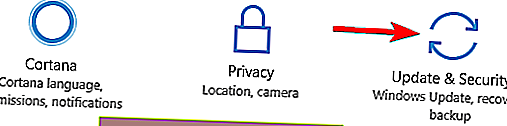
- Pilih Windows Defender dari panel kiri.
- Dari panel kanan, pilih Buka Pusat Keselamatan Windows Defender .
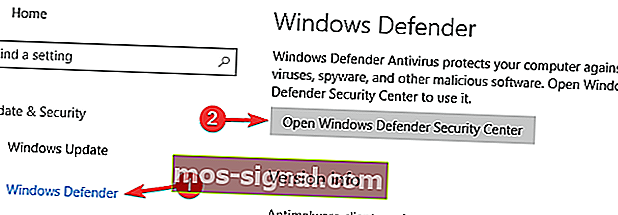
- Navigasi ke perlindungan Virus & ancaman .
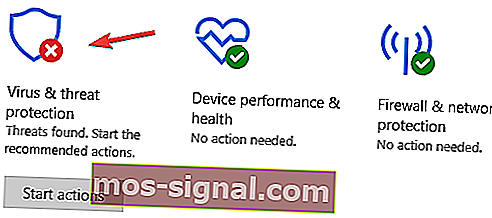
- Sekarang arahkan ke tetapan perlindungan Virus & ancaman .
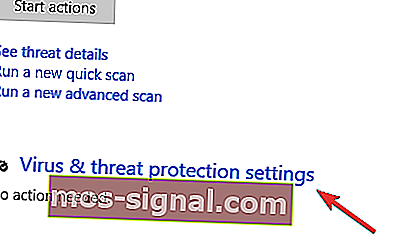
- Klik Tambah atau alih keluar pengecualian .
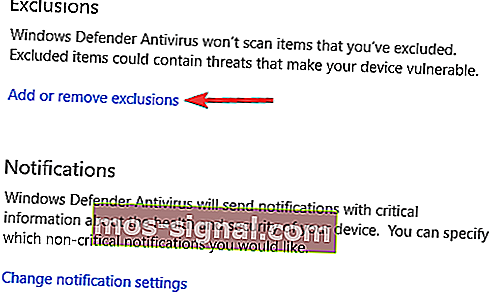
- Klik Tambah pengecualian , pilih Folder dan pilih direktori permainan.
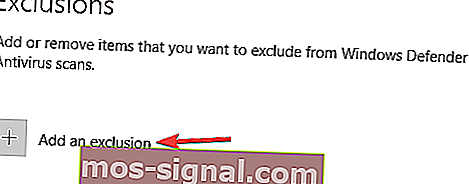
Sekarang periksa sama ada masalah itu diselesaikan. Sekiranya masalah masih berlanjutan, anda mungkin ingin mempertimbangkan untuk mematikan Windows Defender. Untuk melakukannya, ikuti langkah berikut:
- Ikuti Langkah 1-4 dari atas.
- Sekarang cari pilihan perlindungan Masa nyata dan lumpuhkannya.
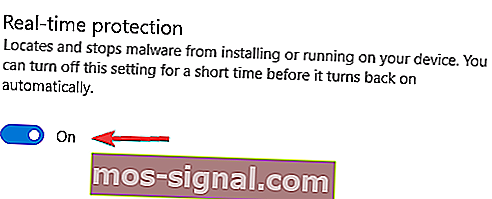
- Pilihan: Anda juga boleh melumpuhkan pilihan lain di halaman ini.
Windows Defender adalah penyelesaian keselamatan bawaan pada Windows 10, dan jika anda tidak memasang antivirus pihak ketiga, Windows Defender akan bertindak sebagai perisian antivirus.
Walaupun Windows Defender adalah aplikasi yang kukuh dari segi keselamatan, kadangkala ia boleh mengganggu permainan anda.
Sekiranya permainan hancur pada Windows 10, anda mungkin ingin mencuba menambahkan direktori permainan ke senarai pengecualian di Windows Defender.
Sekiranya anda menghadapi masalah membuka aplikasi Tetapan, lihat artikel ini untuk menyelesaikan masalahnya.
Setelah melakukan itu, Windows Defender akan dilumpuhkan dan masalah anda harus diselesaikan. Perlu diingat bahawa menonaktifkan Windows Defender akan menjadikan sistem anda rentan, jadi anda mungkin ingin mempertimbangkan untuk mendapatkan penyelesaian antivirus baru atau VPN yang sangat dipercayai.
Pada masa ini, program antivirus terbaik adalah Bitdefender, BullGuard, dan Panda Antivirus, seperti yang telah kami sebutkan sebelumnya. Cyberghost VPN adalah salah satu peneraju di pasaran VPN dan mendapat cadangan kami untuk prestasi yang baik.
7. Keluarkan tetapan overclock atau underclock kad grafik anda
Banyak pengguna cenderung melakukan overclock perkakasan mereka untuk mencapai prestasi yang lebih baik dalam permainan. Namun, kadangkala sistem anda menjadi tidak stabil kerana overclocking.
Sekiranya permainan hancur di PC anda, itu mungkin berkaitan dengan overclocking, jadi jika anda melakukan overclock sistem anda baru-baru ini, pastikan untuk menghapus tetapan overclock.
Beberapa pengguna melaporkan bahawa mereka menyelesaikan masalah hanya dengan meng-underclock GPU mereka. Menurut mereka, mereka menggunakan EVGA Precision X16 untuk menurunkan GPU dan sasaran kuasa. Selain itu, mereka menurunkan sasaran temp GPU dan mengaktifkan Kboost.
Perlu diingat bahawa overclocking dan underclocking berpotensi berbahaya dan boleh menyebabkan ketidakstabilan sistem.
Dalam keadaan terburuk, anda boleh merosakkan perkakasan anda jika anda tidak berhati-hati, jadi anda melakukan overclocking dan underclocking perkakasan anda dengan risiko anda sendiri.
8. Periksa aplikasi pihak ketiga
Kadang-kadang permainan terhenti di Windows 10 kerana aplikasi pihak ketiga. Menurut pengguna, masalah tersebut disebabkan oleh FRAPS , tetapi setelah mencopot pemasangannya, masalah itu diselesaikan sepenuhnya.
Nampaknya aplikasi yang menggunakan DirectX dapat menyebabkan masalah ini muncul, jadi pastikan untuk menghapusnya.
Terdapat beberapa cara untuk membuang aplikasi, dan cara terbaik adalah menggunakan perisian penyahpasang. Perisian penyahpasang akan membuang semua fail dan entri pendaftaran yang berkaitan dengan aplikasi yang ingin anda hapus.
Sekiranya anda mencari perisian penyahpasang, anda mungkin ingin mencuba IOBit Uninstaller (percuma) , Revo Uninstaller atau Ashampoo Uninstaller .
Semua aplikasi ini mudah digunakan, dan semestinya mereka dapat membuang sebarang aplikasi dari PC anda tanpa masalah. Setelah membuang aplikasi yang bermasalah, masalah tersebut harus diselesaikan sepenuhnya.
Sepenuhnya membuang aplikasi kelihatan sukar? Biarkan alat penyahpasang yang menakjubkan ini melakukannya untuk anda!
Kita juga harus menyebut platform Steam, kerana ia adalah platform permainan terbesar di PC, jadi jika anda mempunyai masalah yang berkaitan dengan permainan Steam, anda boleh mencuba penyelesaian dalam artikel kami mengenai masalah dengan permainan Steam di Windows 10.
Soalan Lazim: Ketahui lebih lanjut mengenai Kemalangan permainan
- Apakah penyebab kemalangan permainan yang paling biasa?
Penyebab kemalangan permainan yang paling biasa adalah gangguan program, masalah Internet atau Firewall, perkakasan bertarikh, fail permainan yang salah, dan banyak lagi.
- Bolehkah crash game membuat saya kehilangan simpanan?
Bergantung. Sekiranya anda bermain permainan dalam talian atau permainan yang mempunyai sandaran automatik, anda tidak akan kehilangan data.
- Adakah menaik taraf perkakasan saya mengurangkan kemungkinan kemalangan permainan?
Oleh kerana kebanyakan kemalangan permainan berlaku kerana kad grafik bertarikh, menaikkannya dengan model yang lebih baik akan mengurangkan kemungkinan ia berlaku.
Juga jika anda menghadapi masalah Windows 10 yang tidak berkaitan dengan permainan, anda boleh mencari penyelesaiannya di bahagian Perbaikan Windows 10 kami.
Itu sahaja jika anda mempunyai komen, atau cadangan, tinggalkan pendapat anda di bahagian komen di bawah.
Catatan Editor: Catatan ini pada mulanya diterbitkan pada bulan Mac 2018 dan sejak itu dirombak dan diperbaharui pada bulan Mac 2020 untuk kesegaran, ketepatan, dan kefahaman.